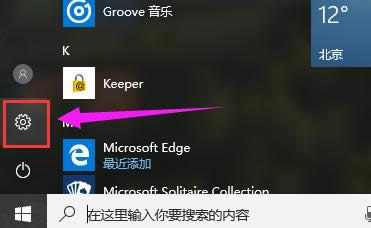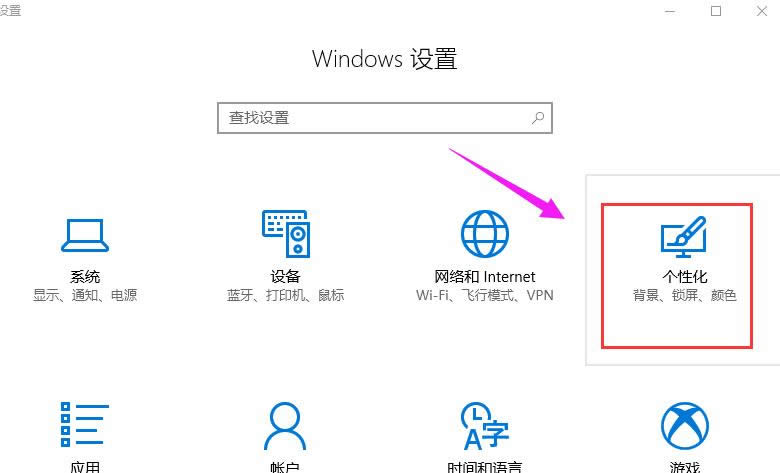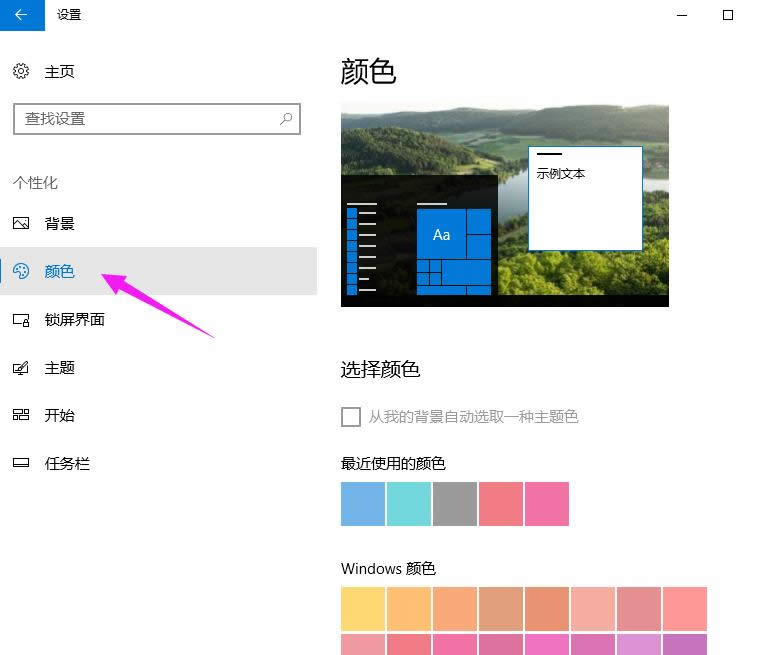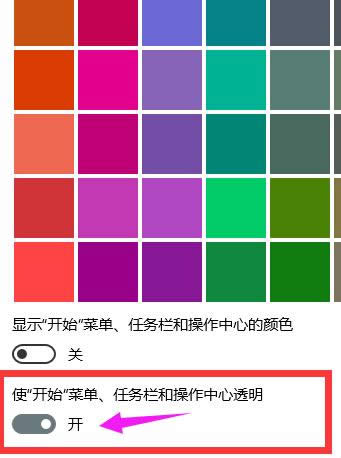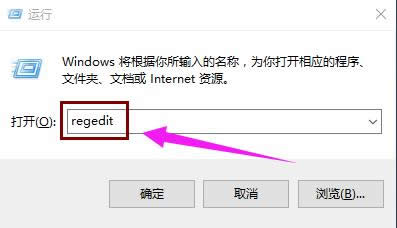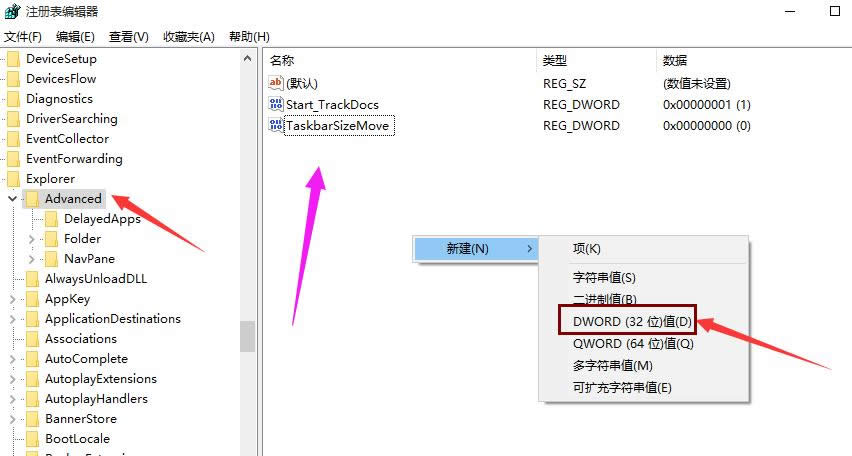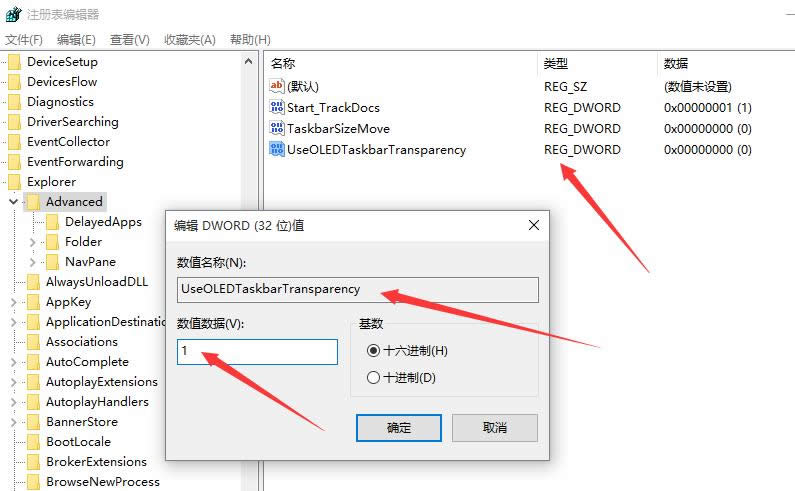- 本圖文詳細(xì)教程教你Ghost win1064
- 本圖文詳細(xì)教程教你Ghost windows
- 本圖文詳細(xì)教程教你Ghost win10系統(tǒng)
- 本圖文詳細(xì)教程教你一鍵重裝win10專業(yè)版玩
- 本圖文詳細(xì)教程教你系統(tǒng)之家win10更新后玩
- 本圖文詳細(xì)教程教你win10系統(tǒng)64位與wi
- 本圖文詳細(xì)教程教你一鍵Ghost windo
- 本圖文詳細(xì)教程教你Ghost xp升級(jí)win
- 本圖文詳細(xì)教程教你windows764位旗艦
- 本圖文詳細(xì)教程教你電腦怎樣在win10系統(tǒng)下
- 本圖文詳細(xì)教程教你win10系統(tǒng)怎樣還原為w
- 本圖文詳細(xì)教程教你Ghost windows
推薦系統(tǒng)下載分類: 最新Windows10系統(tǒng)下載 最新Windows7系統(tǒng)下載 xp系統(tǒng)下載 電腦公司W(wǎng)indows7 64位裝機(jī)萬(wàn)能版下載
本圖文教程告訴你windows10系統(tǒng)任務(wù)欄如何調(diào)節(jié)透明度
發(fā)布時(shí)間:2021-10-05 文章來(lái)源:xp下載站 瀏覽:
|
Windows 10是美國(guó)微軟公司研發(fā)的跨平臺(tái)及設(shè)備應(yīng)用的操作系統(tǒng)。是微軟發(fā)布的最后一個(gè)獨(dú)立Windows版本。Windows 10共有7個(gè)發(fā)行版本,分別面向不同用戶和設(shè)備。截止至2018年3月7日,Windows 10正式版已更新至秋季創(chuàng)意者10.0.16299.309版本,預(yù)覽版已更新至春季創(chuàng)意者10.0.17120版本 雖然Win10系統(tǒng)有設(shè)置任務(wù)欄透明的功能,但其透明度是不能調(diào)的,很多人覺(jué)得Win10任務(wù)欄設(shè)置透明后透明度不夠,那么能不能像Win7的Aero Glass那樣能調(diào)節(jié)透明度呢?其實(shí)是可以的,下面小編就教大家如何讓W(xué)in10任務(wù)欄變得更透明。 完美重裝Win10系統(tǒng)后如何設(shè)置任務(wù)欄透明度的方法呢?Win10的任務(wù)欄就在屏幕的下方位置相信大家都知道。如果想要調(diào)整一下任務(wù)欄的透明度,那么如何才能在完美重裝Win10系統(tǒng)后如何設(shè)置任務(wù)欄透明度的方法?一些用戶不知道該怎么操作,下面,小編就來(lái)跟大家說(shuō)說(shuō)Win10系統(tǒng)任務(wù)欄如何調(diào)節(jié)透明度。 Win10系統(tǒng)任務(wù)欄如何調(diào)節(jié)透明度圖文教程 在開(kāi)始菜單處,點(diǎn)擊“設(shè)置”
Win10截圖(1) 點(diǎn)擊“個(gè)性化”
Win10截圖(2) 在左側(cè),點(diǎn)擊“顏色”
Win10截圖(3) 開(kāi)啟“使開(kāi)始菜單、任務(wù)欄和操作中心透明”選項(xiàng)。
Win10截圖(4) 按“win + R”打開(kāi)運(yùn)行菜單,輸入“regedit”,打開(kāi)注冊(cè)表編輯器
Win10截圖(5) 在注冊(cè)表編輯器中依次展開(kāi):HKEY_LOCAL_MACHINE\SOFTWARE\Microsoft\Windows\CurrentVersion\Explorer\Advanced 在右側(cè)新建名為UseOLEDTaskbarTransparency的DWORD(32位)值
Win10截圖(6) 打開(kāi)UseOLEDTaskbarTransparency,把數(shù)值數(shù)據(jù)改變?yōu)椤?”,點(diǎn)擊“確定”
Win10截圖(7) 修改完注冊(cè)表之后,重新啟動(dòng)或者注銷即可生效。
Win10截圖(8) 以上就是Win10系統(tǒng)任務(wù)欄如何調(diào)節(jié)透明度的操作流程了。 新技術(shù)融合:在易用性、安全性等方面進(jìn)行了深入的改進(jìn)與優(yōu)化。針對(duì)云服務(wù)、智能移動(dòng)設(shè)備、自然人機(jī)交互等新技術(shù)進(jìn)行融合。Windows 10所新增的Windows Hello功能將帶來(lái)一系列對(duì)于生物識(shí)別技術(shù)的支持。除了常見(jiàn)的指紋掃描之外,系統(tǒng)還能通過(guò)面部或虹膜掃描來(lái)讓你進(jìn)行登入。當(dāng)然,你需要使用新的3D紅外攝像頭來(lái)獲取到這些新功能。 |